什么是 DDR3/DDR4 内存?
我们现在获得的大多数 RAM 类型都是或具有 DDR(双数据速率)。DDR 在一个时钟周期内传输两次,提供比它们的前辈 SDR 更快的带宽 – 单数据率,在一个时钟周期内只能传输一次数据。
DDR3和DDR4分别是第四代和第五代DDR RAM。DDR3 每秒可以传输高达 14.9 GB 的数据,而 DDR4 每秒可以传输高达 21.3 GB 的数据。它们都构成了行业标准,这是您在检查 RAM 类型时通常会发现的。
使用命令提示符检查 RAM 类型
命令提示符比任务管理器更擅长为您提供有关 RAM 类型的信息。通过命令提示符,您可以打开 Windows Management Instrumentation 命令行 (WMIC),它可以简化检查计算机硬件信息的过程。
但首先,按Start,键入 cmd,然后单击Run as administrator。
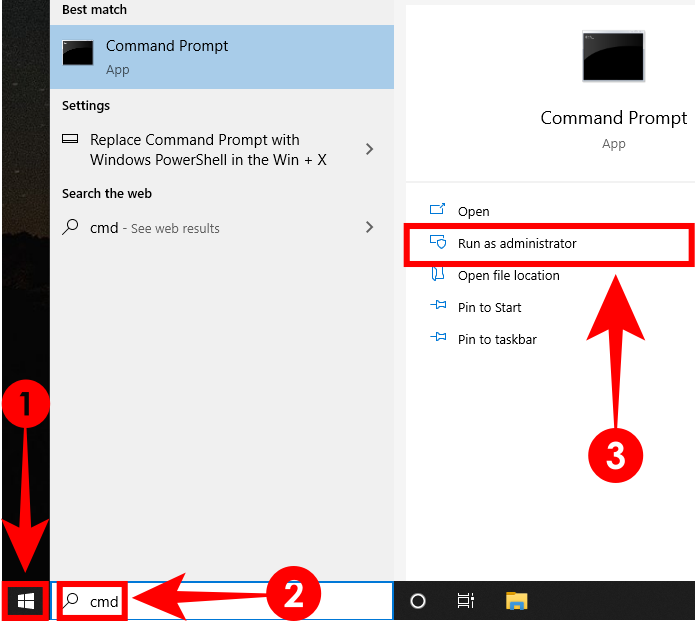
进入后,您可以输入这两个命令行中的任何一个来检查您的 RAM 类型。
命令行,选项 #1
wmic memorychip get memorytype 输入此代码并按 Enter。
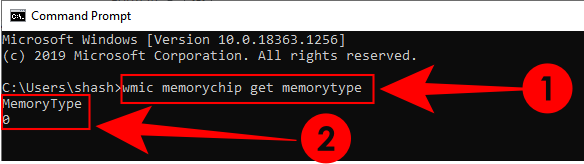
你应该得到一个数值。以下是这些数字的含义:
| 数值 | DDR类型 |
| 20 | DDR |
| 21 | DDR2 |
| 24 | DDR3 |
| 26 | DDR4 |
| 0 | 未知 |
如果您得到“0”,请不要担心。我们仍然有办法确认您拥有的 RAM 类型。
命令行,选项 #2
输入下面的命令,然后按回车键。
wmic memorychip get SMBIOSMemoryType

您将获得另一个数值。以下是 SMBIOS 内存类型编号的含义:
| 数值 | DDR类型 |
| 20 | DDR |
| 21 | DDR2 |
| 22 | DDR2 FB-DIMM |
| 24 | DDR3 |
| 26 | DDR4 |
同样,您还可以检查其他 WMIC 模块,例如 RAM 容量、外形尺寸、带宽等。如果您希望升级 RAM 类型,您可能想了解一些有关 RAM 的其他数据。以下是一些重要模块的列表,您可以输入这些模块wmic memorychip get以查找其数据:
- banklabel (显示安装 RAM 芯片的插槽)
- 制造商 (显示 RAM 芯片制造商)
- 速度 (MHz)
- memorytype (RAM类型)
- formfactor [指示 RAM 类型是台式机的DIMM ( 8 ) 还是笔记本电脑的SODIMM ( 12 )]
- SMBIOS内存类型
或者,如果您想获取所有 WMIC 模块,只需键入wmic memorychip get 并按 Enter。您将收到 WMIC Memorychip 下可用的所有模块。
使用CPU-Z检查 RAM 类型
然后您可以安装第三方软件来确定您的 RAM 类型是 DDR3 还是 DDR4。最值得信赖的是CPU-Z。
下载:CPU-Z
下载后,打开安装程序并进行设置。然后打开CPU-Z。
在其“ 内存” 选项卡下,您可以找到有关 RAM 类型所需的所有信息,而无需查看混乱的命令提示符。
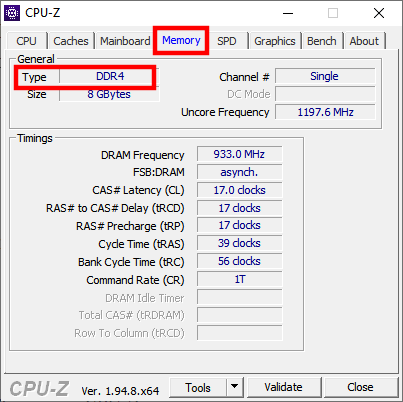
就是这样。现在您应该知道您使用的是 DDR3 还是 DDR4 或任何其他 RAM 类型。
 Win 11系统之家
Win 11系统之家
